Hareketler Hizmeti
Gestures Service, istemci uygulamaları için yerel bir hizmet olarak hareket algılama sağlar. Örneğin, Project Prag - DiscoveryClient, Gestures Camera ve Wolfly ile sağlanan tanıtım uygulamalarının tümü hareket algılaması için Hareket Hizmeti'ne dayanır. Uygulamanızdan Gestures Hizmeti ile iletişim kurmak için GesturesServiceEndpoint sınıfını kullanabilirsiniz.
Project Prag'ı yükledikten sonra, makineniz her başlatıldığında Hareketler Hizmeti başlatılır. Bunu devre dışı bırakmak için, Hareketler Hizmeti kullanıcı arabirimi (kullanıcı arabirimi) penceresinin Sistem bölümündeki Windows başlatmada algılamayı etkinleştir onay kutusunun işaretini kaldırın.
Hareketler Hizmeti Kullanıcı Arabirimi
Hareket Hizmeti'ndehareket ve poz algılama hakkında gerçek zamanlı bilgi görüntüleyen bir kullanıcı arabirimi vardır. Bu kullanıcı arabirimi, aşağıda gösterildiği gibi Microsoft Hareketleri Hizmeti penceresidir:
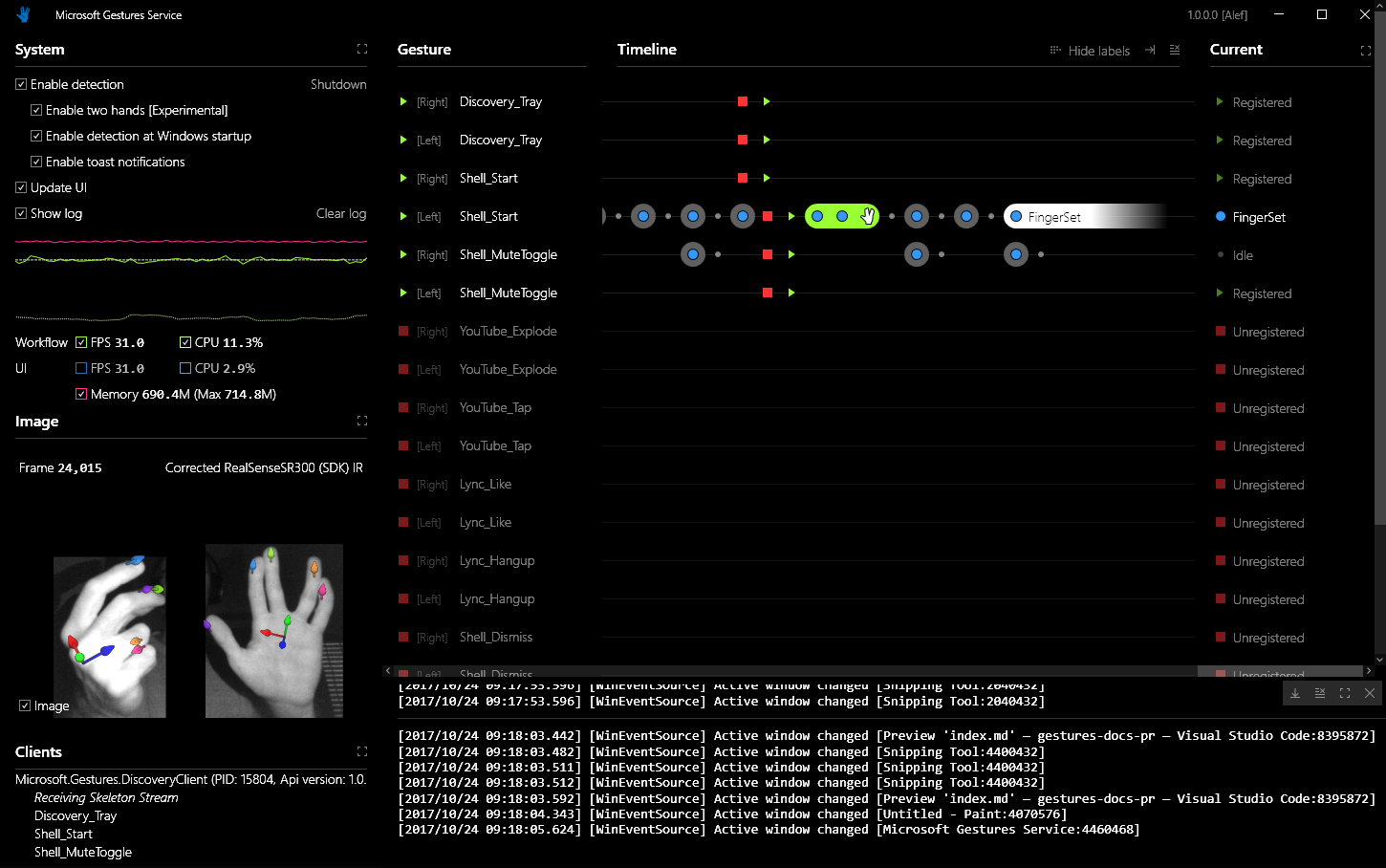
Hareketler Hizmetini Çalıştırma ve Sonlandırma
Hareket Hizmeti'ni başlatmak için ![]() çift tıklatın Microsoft. Masaüstünüzde Gestures.Service kısayolu.
çift tıklatın Microsoft. Masaüstünüzde Gestures.Service kısayolu.
Hareketler Hizmeti kullanıcı arabirimini gizlemek için sağ üst köşedeki X düğmesini kullanarak penceresini kapatmanız yeterlidir.
Not
Kullanıcı arabirimi kapatılırsa Hareketler Hizmeti işlemi sonlandırılmaz, yani hareket algılama kullanılabilir olmaya devam eder. Hareketler Hizmeti kullanıcı arabirimini gizlendikten sonra yeniden görüntülemek için Microsoft çift tıklayın. Masaüstünüzde Gestures.Service kısayolu.
Hareketler Hizmeti işlemini sonlandırmak için Hareketler Hizmeti kullanıcı arabirimininSistem bölümündeki Kapatma bağlantısına tıklayın:
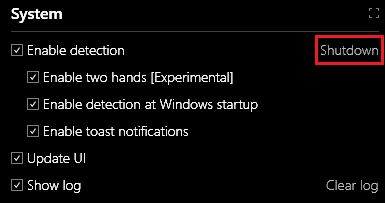
Hareketler Hizmeti Kullanıcı Arabirimi özellikleri
Şimdi Hareketler Hizmeti kullanıcı arabiriminin çeşitli bölümlerini ayrıntılı olarak ele alacağız.
Her bölümün sağ üst köşesinde, bölümü Hareketler Hizmeti kullanıcı arabirimi penceresinin tüm kapsamını kaplar şekilde genişletmenize olanak sağlayan bir en üst düzeye çıkarma düğmesi olduğunu unutmayın:

Sistem bölümü
Sistem bölümü, Hareketler Hizmeti kullanıcı arabiriminin komut ve denetim merkezidir:
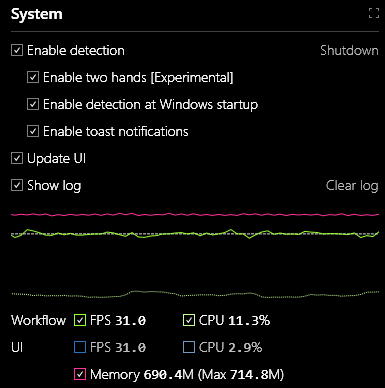
Bu bölüm iki bölüme ayrılmıştır: Üst kısım , Hareketler Hizmeti'nin farklı özelliklerini denetlemek için onay kutuları içerir ve alt kısım zaman içinde geliştikçe ilgili performans ölçümlerini gösterir.
Onay kutuları ve ilgili işlevleri aşağıdaki tabloda listelenmiştir:
| onay kutusu | İşlev |
|---|---|
| Algılamayı etkinleştirme | Hareketler Hizmetini durdurma veya sürdürme |
| İki eli etkinleştirme [Deneysel] | Sağ el algılamaya ek olarak sol el algılamayı da etkinleştirin (her zaman açık). Sol el algılamayı etkinleştirmek CPU tüketiminde küçük bir artışa neden olabilir. |
| Windows Başlatma'da algılamayı etkinleştirme | Hareket Hizmeti'nin Windows'un bir sonraki başlatılışında başlatılıp başlatılmayacağını belirtin |
| Bildirim bildirimlerini etkinleştirme | Hareket Hizmeti'nin bildirim görüntüleyip görüntülemeyeceğini belirtin |
| Kullanıcı arabirimini güncelleştirme | Hareketler Hizmeti kullanıcı arabirimini durdurma veya sürdürme |
| Günlüğü göster | Hareketler Hizmeti kullanıcı arabirimindeGünlük bölümünün görünürlüğünü değiştirme |
Günlüğü göster onay kutusu etkinleştirildiğinde, Günlüğü temizle bağlantısına basarak içeriğinin günlüğünü silebileceğinizi unutmayın.
Sistem bölümünün alt kısmındaki grafikte
- FPS - saniye başına kare cinsinden anlık kare hızı.
- CPU - toplam kullanılabilir işlem gücünün yüzdesi olarak anlık işleme kaynak tüketimi.
- Bellek - megabayt cinsinden toplam anlık RAM (rastgele erişim belleği) tüketimi.
FPS ve CPU ölçümleri hem İş Akışı hem de kullanıcı arabirimi iş parçacıkları için hesaplanır ve görüntülenir. İş Akışı iş parçacığı, ana çalışan iş parçacığımızdır.
Sistem bölümünün altındaki onay kutularını değiştirerek grafikte hangi ölçümlerin çizildiğini denetleyebilirsiniz.
Resim bölümü
Hareketler Hizmeti kullanıcı arabiriminin bu bölümünde derinlik kamerası tarafından üretilen IR video akışı görüntülenir. Gördüğünüz gibi, yalnızca elin etrafındaki dikdörtgenin içindeki pikselleri filtreleyip görüntülüyoruz:
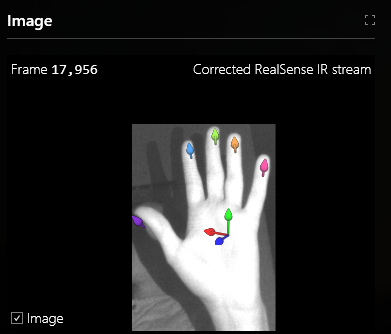
IR çerçevesinin üzerine, her parmağın tahmini yönünü ve her parmak ucunun konumunu gösteren vektörler çiziyoruz. Ayrıca , avuç içi konumunda ortalanmış ve aşağıdaki eksenlerden oluşan bir yerel koordinat sistemi çiziyoruz:
- Mavi - palmiye düzlemine dik yön. API'mizde bu ekseni avuç içi yönü olarak adlandırıyoruz.
- Yeşil - orta parmakla hizalanacak yön uzatılmış olsaydı. API'mizde bu ekseni avuç içi yönlendirmesi olarak adlandırıyoruz.
- Kırmızı - avuç içi yönü (mavi) ve avuç yönü (yeşil) eksenlerin çapraz çarpımı.
İstemciler bölümü
Bu bölümde , Hareket Hizmeti'ne bağlı olan istemcilerin listesi görüntülenir. Örneğin:
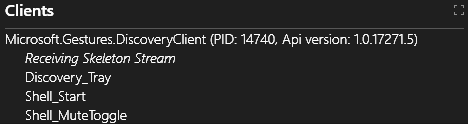
Burada yalnızca tek bir istemci vardır ve bu istemci için aşağıdaki bilgiler görüntülenir:
- İstemcinin işlem adı - Microsoft. Örneğimizde Gestures.DiscoveryClient.
- İstemcinin işlem kimliği - örneğimizde 14740.
- Örneğimizde istemcinin GesturesServiceEndpoint - 1.0.17271.5 API sürümü.
- İstemcinin bir iskelet akış alıp almadığını gösteren bir gösterge - istemcimiz İskelet Akışı Alıyor.
- İstemcinin hizmete kaydettiği tüm hareketlerin listesi : örnekte "Discovery_Tray", "Shell_MuteToggle" ve "Shell_Start".
Hareket Algılama bölümü
Hareket Algılama bölümü, tüm kayıtlı hareketlerin algılama geçmişini gösterir. Her hareketin durum makinesi olarak gösterildiğini hatırlayın. Belirli bir hareketin doğru yürütülmesi, durum makinesindeki bir durum dizisine karşılık gelir; örneğin, dizideki ilk durum bir başlangıç durumu ve son durum alıcı durumdur.
Hareket Algılama bölümünün anlık görüntüsü aşağıdadır. Belirli bir noktada kaydedilen her hareket, kullanıcı arabirimindeki birkaç satıra karşılık gelir. Her el için bir satır. Üstteki vurgulanan çizgiler o anda kayıtlı olan hareketlere, alttaki gri çizgi ise şu anda kayıtlı olmayan hareketlere karşılık gelir.
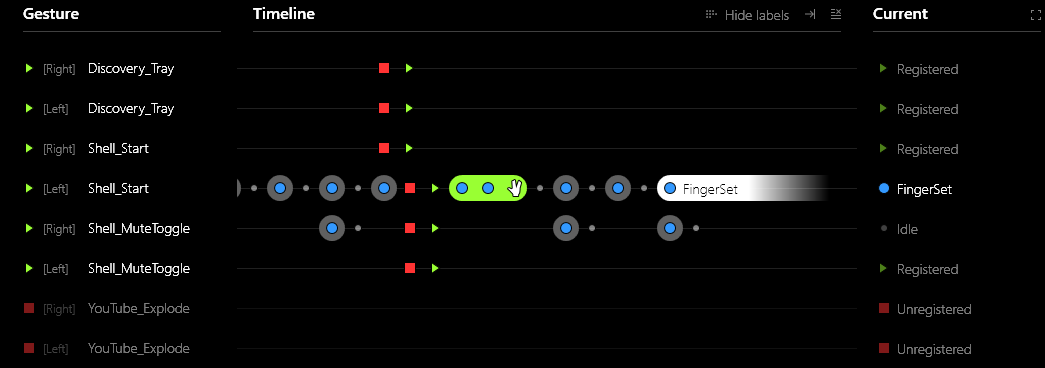
Tanımına bağlı olarak, bir hareket belirli bir belirlenmiş el (sağ veya sol) veya ellerden biri tarafından yürütülebilir. Hareketle ilişkilendirilmiş HandPoses tanımlarken, bu el kutularına SingleHandContext veya AnyHandContext kullanılarak bir PalmPose kısıtlaması atarken bunu belirtebilirsiniz. [ Sağ] (Sol) satırı, belirli bir hareket için sağ (sol) elin yürütme geçmişini ayrıntılı olarak açıklar. Yalnızca kullanıcı arabiriminin Sistem bölümündeki İki eli etkinleştir [Deneysel] kutusu işaretlendiğinde, sol el algılama etkinleştirilir ve [Sol] çizgileri vurgulanır.
Kullanıcı arabiriminin Hareket Algılama bölümünde üç sütun vardır:
- Hareket - Hareket adını ve durumunu görüntüler.
 - hareketin şu anda kayıtlı olduğunu gösterir.
- hareketin şu anda kayıtlı olduğunu gösterir. - hareketin şu anda kayıtlı olmadığını gösterir.
- hareketin şu anda kayıtlı olmadığını gösterir.
- TimeLine - karşılık gelen hareketle ilişkili olayların geçmişini görüntüler.
 - bir hareket kayıt olayını gösterir.
- bir hareket kayıt olayını gösterir. - Kayıt kaldırma hareketini gösterir.
- Kayıt kaldırma hareketini gösterir. - Aşağıdaki hareket segmentinin (durum) başarılı bir şekilde algılanması nedeniyle hareket durum makinesinin gelişmiş olduğunu gösterir.
- Aşağıdaki hareket segmentinin (durum) başarılı bir şekilde algılanması nedeniyle hareket durum makinesinin gelişmiş olduğunu gösterir. - hareket durum makinesinin boşta durumuna sıfırlandığını gösterir; bu da hareketin tamamlanmak üzere gerçekleştirildiği veya terk edildiği anlamına gelir.
- hareket durum makinesinin boşta durumuna sıfırlandığını gösterir; bu da hareketin tamamlanmak üzere gerçekleştirildiği veya terk edildiği anlamına gelir. - hareketin tamamının başarıyla algılandığını gösterir.
- hareketin tamamının başarıyla algılandığını gösterir.
- Current - hareket durum makinesi içindeki geçerli hareket kesiminin (durum) adını belirtir.
Günlük bölümü
Günlük bölümü , Hareketler Hizmeti tarafından üretilen iletilerin akışını gerçek zamanlı olarak görüntüler. Burada Hareketler Hizmeti işleminin iç durumu hakkında çeşitli bilgiler bulabilirsiniz. Hareketler Hizmeti beklendiği gibi davranmıyorsa günlükteki bir hata göstergesini aramayı deneyin. Sorunu kendi başınıza çözememeniz durumunda destek için başvurungestures@microsoft.com.
Günlük bölümünün örnek anlık görüntüsü aşağıda verilmiştir:
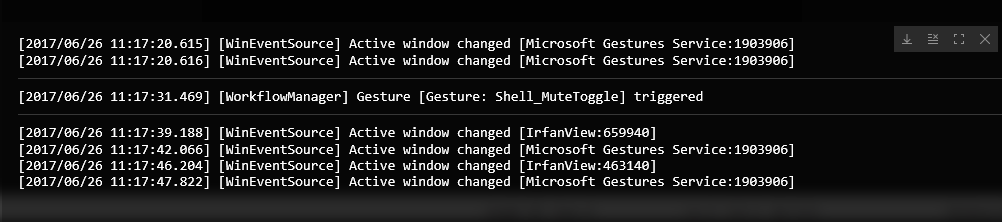
Not
Günlüğümüz sabit disk sürücünüzde kalıcı değil.